
Aşama 1
Arduino IDE’sini NodeMCU ile kullanabilmek için öncelikle GNU/Linux tabanlı dağıtımlar harici bir işletim sistemi kullanıyorsanız https://goo.gl/hhkua7 adresinden NodeMCU sürücülerini kurmanız gerekiyor. GNU/Linux kullananlar bu konuda avantajlı, güncel dağıtımların hemen hemen hepsinde bilgisayarınıza takar takmaz sistem otomatik olarak tanıyor ve kullanıma hazır hale geliyor.
Windows kullanıcılarının karşısına şu aşamada aşağıdaki gibi bir ekran geliyor. “INSTALL” yazan butona tıklarsanız program otomatik olarak bilgisayarınıza sürücüleri kuracaktır.

Aşama 2
Şimdi ise Arduino IDE’sine kartımız için gerekli olan kütüphaneleri yükleyelim.
Arduino IDE’sini açıp Dosya > Tercihler kısmına girin. Karşınıza aşağıdaki gibi bir ekran gelecektir.
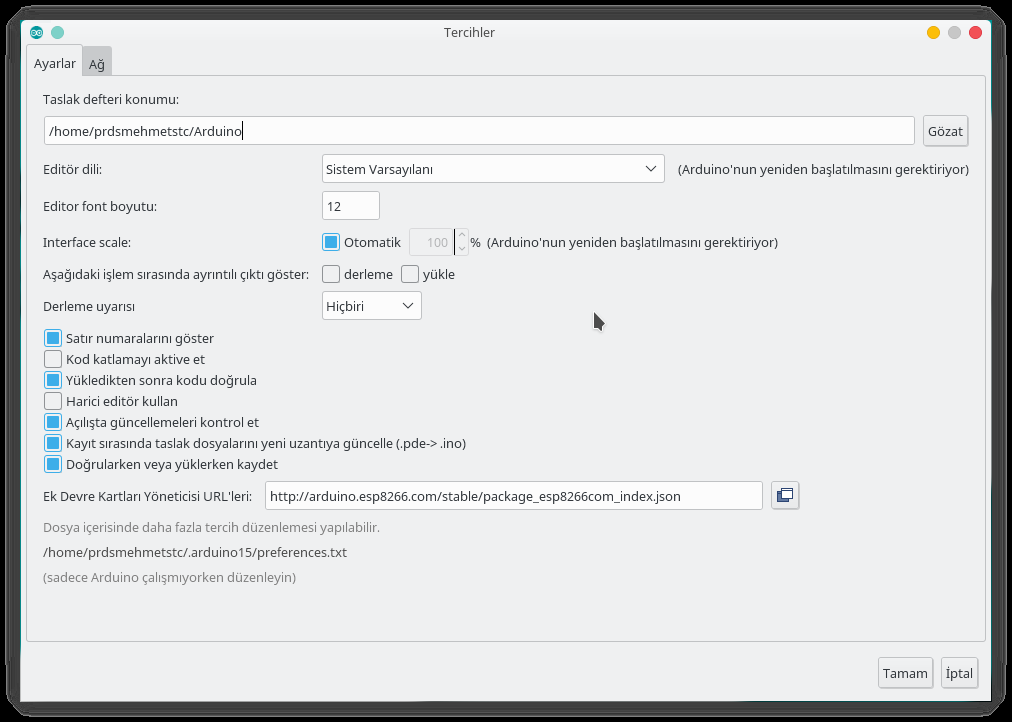
Eğer sıfır kurulum yaptıysanız muhtemelen sizde “Satır numaralarını göster” kısmı işaretli olmayacaktır. Ayrıca “Ek Devre Kartları Yöneticisi URL’leri” kısmı da boş olacaktır. Satır numaralarının gösterilmesi işinizi oldukça kolaylaştıracağından tavsiyem o kutucuğu işaretlemeniz yönünde. Ek Devre Kartları Yöneticisi URL’leri kısmına da “http://arduino.esp8266.com/stable/package_esp8266com_index.json” adresini tırnak işaretleri olmadan yazıp Tamam’a basarsanız artık birkaç işlemden sonra NodeMCU kütüphaneleri Arduino IDE’sine kurulmuş olacak.
Aşama 3
Şimdi ise Araçlar > Kart > Kart Yöneticisi kısmına girip en alta inin. Görselde görüldüğü gibi ben daha önceden kurdum. Siz de “Kur” butonuna basarak kurulumu gerçekleştirebilirsiniz. İnternet bağlantınızın hızına bağlı olarak bu sürecin uzunluğu değişebilir.
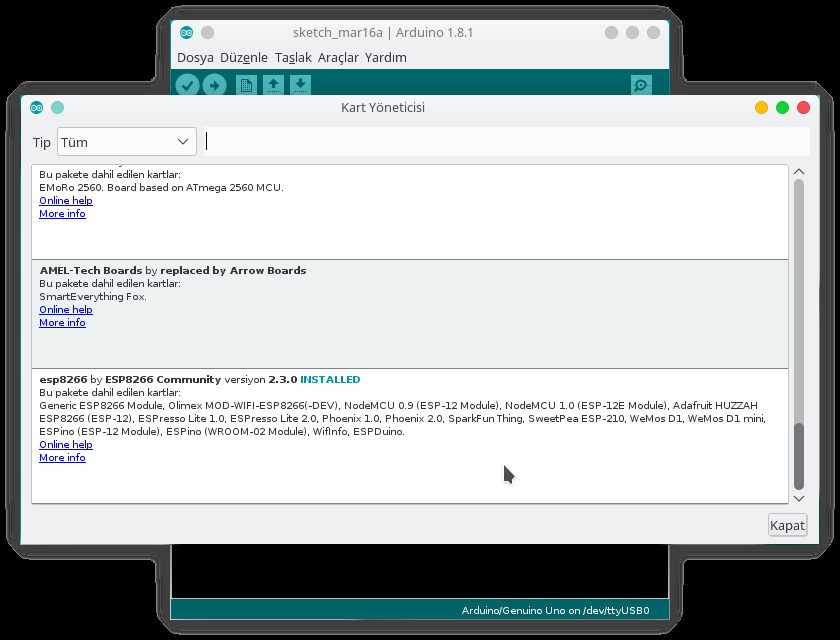
Önemli! Eğer daha önceden kurulum yaptıysanız ve henüz kartın güncellemesini yapmadıysanız bir önceki aşamada anlattığım gibi yine aynı yolu izleyip “Güncelle” butonuna basmanız gerekiyor. Aksi halde NodeMCU’ya program atamıyorsunuz. Ancak bu güncelleme ile gelen özellikler gerçekten çok hoş. Mesela artık ekstra kod yazmadan ESP’nin içindeki flash’ı kısmen veya tamamen temizleyebiliyoruz. Böylece istersek daha önceden kayıtlı ağ bilgileri dahil her şeyi silebiliyor ve NodeMCU’muzu ilk günkü haline döndürebiliyoruz. Bir nevi format gibi 🙂
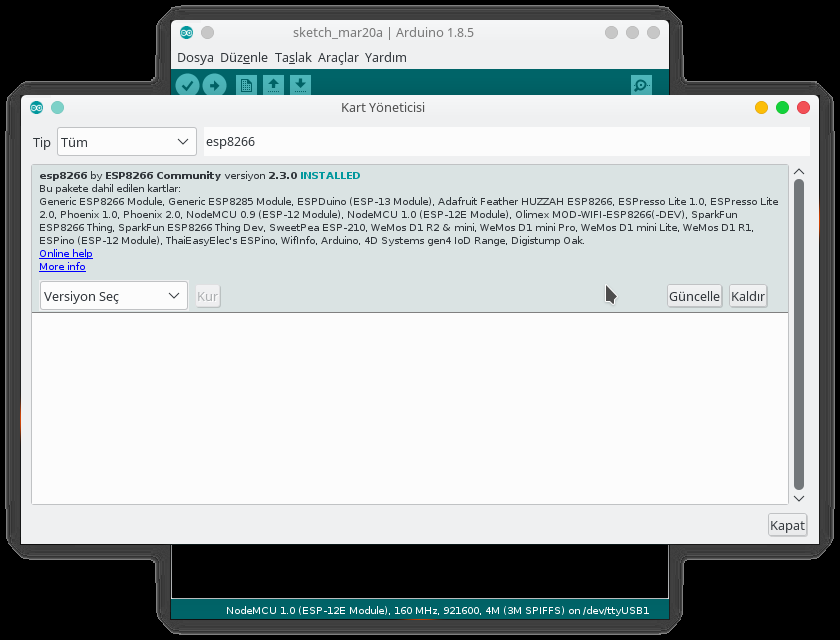
Güncelleme tamamlandıktan sonra ise aşağıdaki gibi bir görüntü görmeniz gerekiyor.
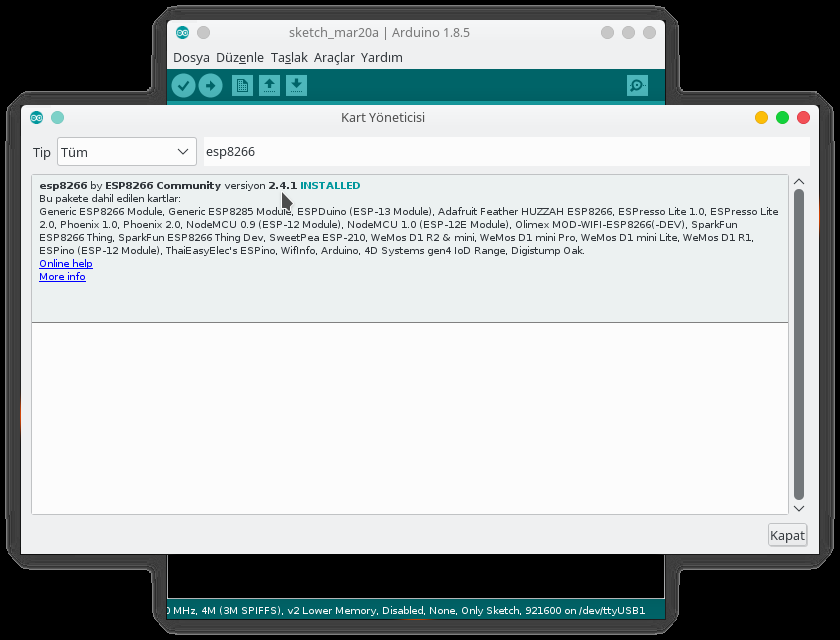
Aşama 4
Şimdi ise kartınızı seçip kodu atmaya hazır hale getirmeli ve gerekli konfigürasyonu yapmalısınız. Bunun için Araçlar > Kart kısmına girip NodeMCU 1.0 kartını seçmelisiniz. Daha sonra ise resmin alt kısmında ve birazdan kodun üst kısmında da göreceğiniz gibi ayarları düzenlemelisiniz. NodeMCU, varsayılan olarak 80 MHz frekansında çalışır. İstendiği takdirde 160 MHz frekansına ayarlanabilir. Bu parametreyi değiştirerek daha fazla performans elde edebilirsiniz. Ancak frekansı artırdığınızda daha fazla akım çekeceğinden güç tüketiminde de artışa sebep olacaktır. Eğer güç probleminiz yoksa 160 MHz frekansında rahatça çalıştırabilirsiniz. Isınma sorunundan kesinlikle endişe etmeyin. Şu ana kadar birçok projede kullanmama ve cihazı uzun süre yük altındayken çalıştırmama rağmen herhangi bir ısınma söz konusu olmadı.
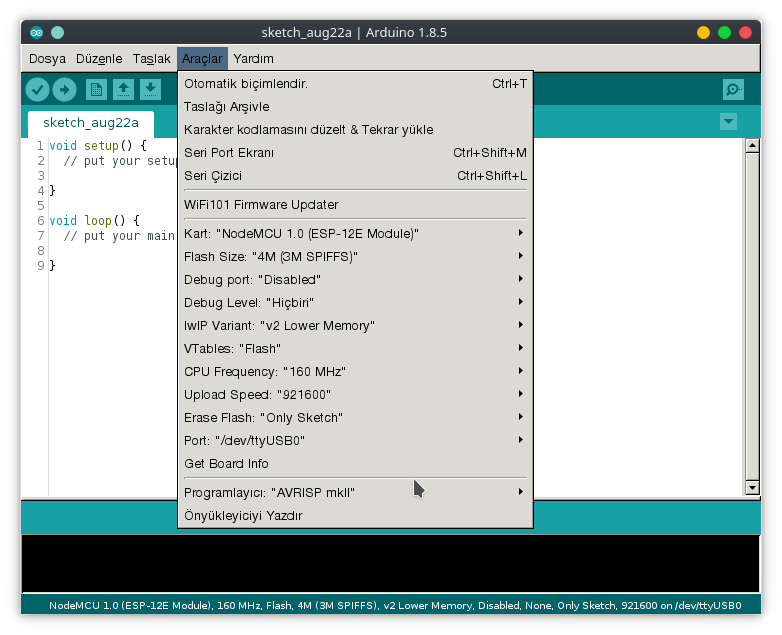
NodeMCU DevKit’in Arduino IDE‘sine kurulumu bu kadar basit. Artık kartınızı dilediğiniz gibi programlayabilir, çeşitli projelerde kullanabilirsiniz.
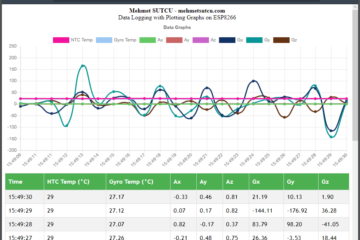

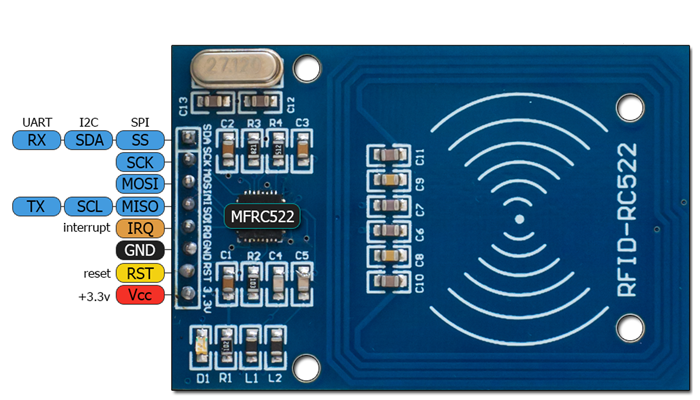
1 yorum
NodeMCU ile Web Üzerinden Gerçek Zamanlı Grafik Çizdirme - Mehmet SÜTCÜ - prdsmehmetstc · Nisan 23, 2022 1:35 pm tarihinde
[…] kurulumu tamamlandıktan sonra yazılım aşamasına geçebiliriz. Öncelikle Arduino IDE üzerinden doğru kart versiyonunu, yani 2.6.0’ı seçmeliyiz. Maalesef kod güncel […]
Yorumlar kapatıldı.